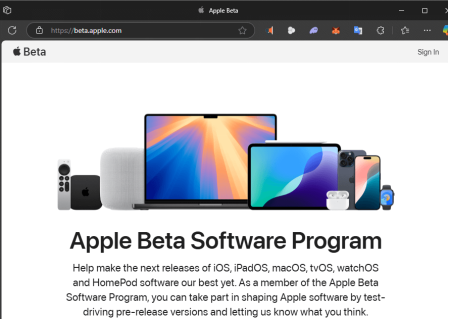Come fare il downgrade da iOS 26/RC a iOS 18.7 senza rischio!
 Lorenzo Adomani
Lorenzo Adomani- Aggiornato 2025-09-17 a iOS 26
Hai installato iOS 26 per provare le nuove funzionalità, ma ora ti ritrovi con un iPhone instabile, lento o con app che non funzionano correttamente? È una situazione comune: le versioni beta sono pensate per gli sviluppatori e possono causare problemi nel quotidiano. Fortunatamente, puoi togliere la beta di iOS 26 e tornare a iOS 18/18.7 molto facilmente. In questa guida ti spieghiamo come fare, sia con i metodi tradizionali (iTunes o Finder), sia utilizzando una soluzione alternativa come UltFone iOS System Repair, che semplifica notevolmente il processo.
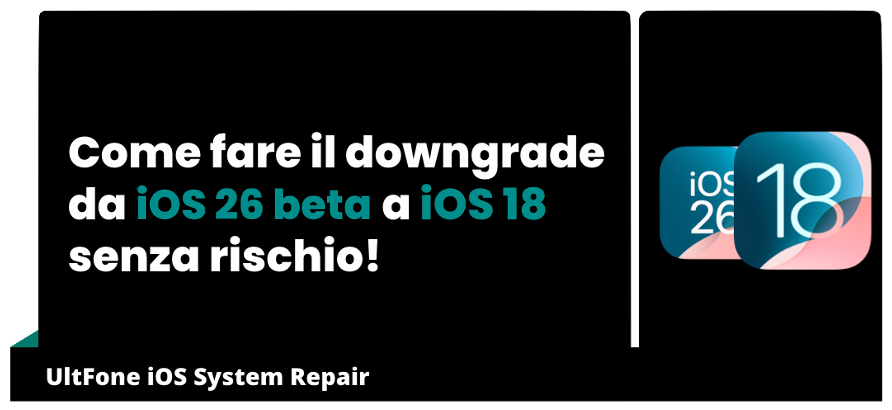
- Parte 1. Cos'è il downgrade di iOS e quando è utile?
- Parte 2. Downgrade da iOS 26 a iOS 18/18.7: Consigli prima di iniziare!
- Parte 3. Come togliere iOS 26 e tornare a iOS 18/18.7 (Ripristino DFU)
- Parte 4. Downgrade da iOS 26 facile con UltFone iOS System Repair
- FAQ
- Conclusioni
Parte 1. Cos'è il downgrade di iOS e quando è utile?
Il downgrade di iOS è il processo che permette di tornare a una versione precedente del sistema operativo del proprio dispositivo, in questo caso da iOS 26 a iOS 18/18.7. Si tratta di un’operazione tecnica che può risultare necessaria in diverse circostanze, specialmente quando si sperimentano problemi con una versione beta del software.
Apple rilascia regolarmente versioni beta di iOS per permettere agli sviluppatori di testare nuove funzionalità prima del rilascio ufficiale. Tuttavia, queste versioni non sono sempre stabili: possono contenere bug, rallentamenti, incompatibilità con app o un consumo anomalo della batteria.
Ecco alcuni casi comuni in cui un downgrade è consigliabile:
- Il sistema si blocca, crasha o funziona a rilento.
- Alcune applicazioni fondamentali smettono di funzionare correttamente.
- Notifiche che non arrivano, problemi con Wi-Fi o Bluetooth, o crash improvvisi.
- Batteria che si scarica velocemente, surriscaldamenti o errori grafici.
In tutte queste situazioni, tornare a una versione stabile di iOS può ripristinare la piena funzionalità del dispositivo e garantire un'esperienza d’uso fluida, soprattutto per chi utilizza l’iPhone in ambito lavorativo o per esigenze quotidiane affidabili.
Parte 2. Downgrade da iOS 26 a iOS 18/18.7: Consigli prima di iniziare!
Effettuare il downgrade da iOS 26 a iOS 18/18.7 stabileng> richiede attenzione. Il rischio, sebbene non frequente, è di bloccare il telefono in modo irrimediabile, per cui è necessario fare attenzione.
Ecco cosa devi sapere e fare prima di iniziare:
Apple consente il downgrade solo verso versioni di iOS che sono ancora firmate digitalmente. Prima di procedere, ti consigliamo di verificare su siti affidabili come ipsw.me se iOS 18/18.7 è ancora disponibile per il tuo modello di iPhone.
Tuttavia, grazie a strumenti specifici comeUltFone iOS System Repair , in alcuni casi è possibile installare anche versioni di iOS non più firmate ufficialmente.
Un aspetto cruciale da considerare è che i backup creati con iOS 26 non sono compatibili con versioni precedenti come iOS 18/18.7. Se possiedi un backup eseguito prima dell’installazione della beta, potrai utilizzarlo senza problemi.
In alternativa, esistono soluzioni più flessibili. Ad esempio, UltFone Phone Transfer consente di creare backup selettivi anche su iOS 26 e di ripristinarli senza errori su versioni precedenti di iOS, come iOS 18/18.7 o iOS 17 — superando i limiti imposti da iTunes e iCloud.
Parte 3. Come togliere iOS 26 e tornare a iOS 18/18.7 (Ripristino DFU)
Il metodo classico per rimuovere iOS 26 e tornare a iOS 18/18.7 prevede l’uso di iTunes (su PC o versioni meno recenti di macOS) o Finder (su macOS Catalina e versioni successive).
Di seguito i passaggi:
1. Scarica il firmware ufficiale di iOS 18/18.7 per il tuo iPhone: https://ipsw.me/
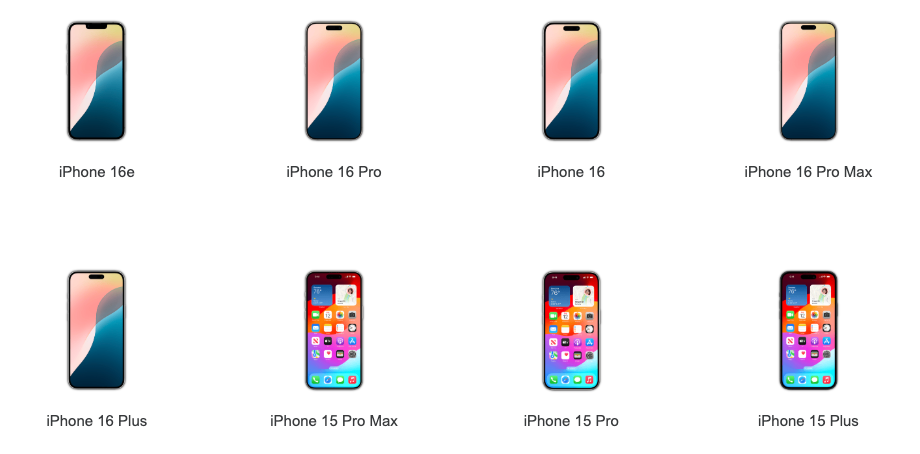
2. Collega l’iPhone al computer.
3. Metti l’iPhone in modalità DFU (Device Firmware Update).
Premi e rilascia rapidamente il tasto Volume Su, poi premi e rilascia rapidamente il tasto Volume Giù, infine tieni premuto il tasto laterale fino a quando non appare la schermata della modalità di recupero.
4. iTunes/Finder rileverà un dispositivo in modalità di recupero.
5. Tieni premuto Shift (Windows) o Opzione/Alt (Mac) e clicca su Ripristina iPhone.
6. Seleziona il file IPSW di iOS 18/18.7 precedentemente scaricato.

7. Attendi che il processo termini e configuri l’iPhone come nuovo.
8. Solo se hai eseguito il backup con UltFone Phone Transfer puoi recuperarlo su iOS 18/18.7.
Parte 4. Downgrade da iOS 26 facile con UltFone iOS System Repair
Per chi desidera effettuare il downgrade da iOS 26 a iOS 18/18.7 senza dover affrontare procedure manuali complicate o rischiare di commettere errori tecnici, esistono soluzioni alternative ai metodi tradizionali come iTunes o Finder. Tra queste, una delle più efficaci è UltFone iOS System Repair, un software progettato per la gestione dei problemi di sistema su dispositivi iOS e Android.
Cos’è UltFone iOS System Repair?
UltFone iOS System Repair è uno strumento professionale sviluppato per risolvere vari problemi legati al sistema operativo iOS, inclusi blocchi durante l’aggiornamento, schermate nere, dispositivi che non si accendono e, naturalmente, downgrade da versioni beta. La sua interfaccia semplice e guidata lo rende adatto anche a chi non ha alcuna esperienza tecnica.
Perché scegliere UltFone invece di iTunes o Finder?
- Non è necessario mettere il dispositivo in modalità DFU
- Il software guida passo passo l’utente, evitando errori legati alla selezione del file IPSW errato o a malfunzionamenti di iTunes.
- Supporta il downgrade anche senza perdita di dati (in determinati casi e con versioni compatibili).
- Scarica automaticamente il firmware corretto per il modello del dispositivo, evitando la ricerca manuale online.
Come rimuovere iOS 26 e tornare a iOS 18/18.7 con UltFone:
Passo 1 Scarica, installa e avvia UltFone SyStem Repair per macOS o Windows.
SCARICA GRATIS Per PC Download Sicuro SCARICA GRATIS Per Mac Download Sicuro ACQUISTA ORA ACQUISTA ORA 1. Collega iPhone con iOS 26 public beta al PC.
2. Dall’interfaccia principale, clicca su [Aggiornamento/Downgrade di iOS].
3. Seleziona la scheda [Downgrade]. Quindi, fai clicca in basso su [Downgrade].

Passo 2 UltFone rileverà automaticamente il tuo iPhone con iOS 26 e visualizzerà un elenco con i firmware compatibili al downgrade.
1. Seleziona la versione di iOS interessata e clicca su [Scarica].

In alternativa, se hai scaricato iOS da fonti esterne, puoi importarlo.
2. Fare clic su [Downgrade Profondo] quando è tutto pronto. In pochi minuti il tuo iPhone tornerà ad una versione precedente e stabile di iOS!

FAQ
D1. Posso ripristinare un backup fatto su iOS 26 dopo il downgrade a iOS 18/18.7?
Non con iTunes e iCloud. Un backup creato su una versione più recente di iOS (come iOS 26) non è compatibile con una versione precedente (iOS 18/18.7). Dovrai ripristinare un backup fatto su iOS 18/18.7 o configurare il dispositivo come nuovo. Con UltFone Phone Transfer, invece, hai molta più libertà: puoi creare un backup flessibile e compatibile con qualsiasi versione di iOS e ripristinarlo su qualsiasi iPhone, indipendentemente dal sistema operativo installato.
D2. Esiste un modo per salvare i dati durante il Downgrade?
Con il downgrade tramite iTunes, non è possibile conservare i dati: il dispositivo verrà completamente ripristinato. Se invece utilizzi UltFone iOS System Repair, hai ottime possibilità di eseguire il downgrade mantenendo intatti i tuoi dati, evitando così la perdita di foto, app, impostazioni e altri contenuti personali.
D3. Il mio iPhone/iPad verrà bloccato o danneggiato durante il downgrade?
Se segui attentamente le istruzioni e utilizzi file IPSW ufficiali o software affidabili, il rischio di danneggiare il tuo dispositivo è minimo. Tuttavia, interruzioni durante il processo (ad esempio, perdita di alimentazione) possono causare problemi.
Conclusioni
Il downgrade da iOS 26 a iOS 18/18.7 è un processo fattibile che può riportare il tuo iPhone o iPad a uno stato più stabile e affidabile. Che tu scelga il metodo ufficiale tramite iTunes/Finder o un'alternativa come UltFone iOS System Repair, la chiave del successo risiede nella preparazione accurata e nel seguire attentamente ogni passaggio. Ricorda sempre l'importanza del backup dei dati per preservare le tue informazioni più importanti.

 Lorenzo Adomani
Lorenzo Adomani